在 MAC 上,如何透過網頁設定 TL-WPS510U 在基礎結構模式下運作
為了達到更好指引,我們假設以下的網路需求:

無線路由器是無線網路的中心,同時每一部主機會透過無線路由器與 TL-WPS510U 進行通訊。區域網路是 192.168.11.0/255.255.255.0 ,無線路由器是 192.168.11.1 ,同時需要將 TL-WPS510U 的 IP 設定成 192.168.11.10 。
以下是達成此目標的步驟:
1. 在 MACbook 上,將 AirPort 的 IP 改成 192.168.0.100/255.255.255.0 。由於 TL-WPS510U 預設的 IP 是 192.168.0.10 ,因此您需要將 MACbook AirPort 的 IP 設定成與列印伺服器相同的子網路。
按一下上方工具列左側的 [Apple] 圖示,然後選擇 [System Preferences] 。
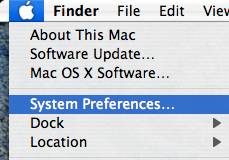
在新視窗中,選擇 [Network] 。
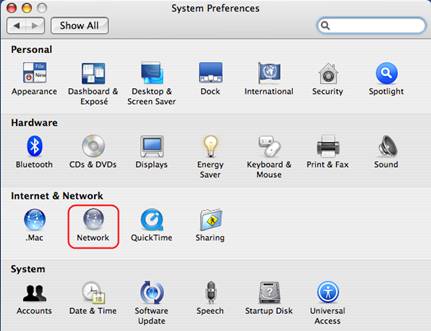
依照以下步驟設定 AirPort 的 IP 位址
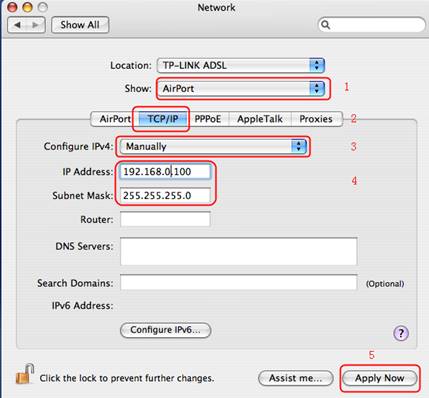
2. 將 MACbook 連線到 TL-WPS510U 上。預設情況下,列印伺服器會以臨機操作模式運作, SSID 為 WLAN-PS 。因此請選取無線網路 WLAN-PS 進行連線。如果您需要重設 TL-WPS510U 但不知道如何進行,請參閱常見問題: 如何將 TL-WPS510U 重設成原廠預設值
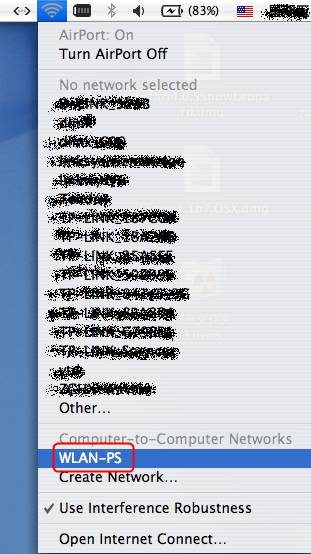
3. 開啟 Safari 並登入 TL-WPS510U ,將它的 IP 位址改成 192.168.11.10/255.255.255.0 ,預設路由器為 192.168.11.1 。設定完成後, TL-WPS510U 會儲存並重新啟動。
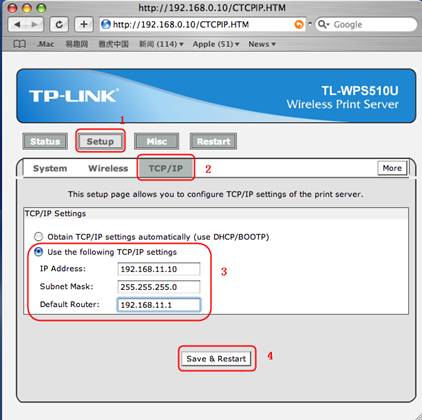
4. 在 MACbook 上,將 AirPort 的 IP 改成 192.168.11.100/255.255.255.0 ,路由器是 192.168.11.1 ,然後再次連接到臨機操作網路 WLAN-PS 。
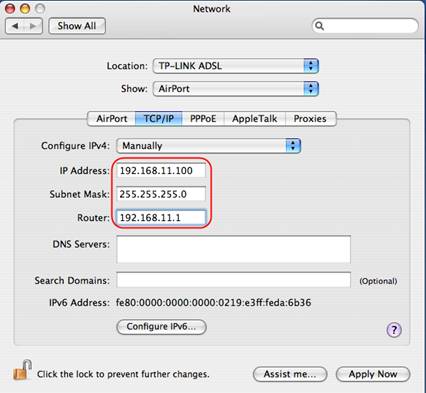
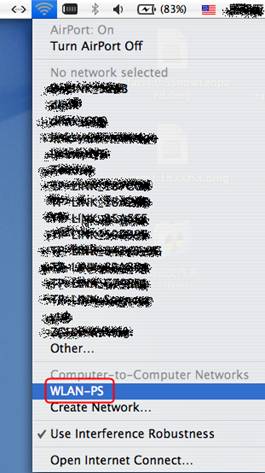
5. 登入 TL-WPS510U 並根據您的無線網路設定無線參數。在範例中, SSID 為 TP-Link_Print Server ,安全性類型為 WEP-64bit Hex Open ,密碼為 0123456789 。設定完成後, TL-WPS510U 也需要儲存並重新啟動。
如果您不確定無線網路安全性設定,請查看無線路由器。
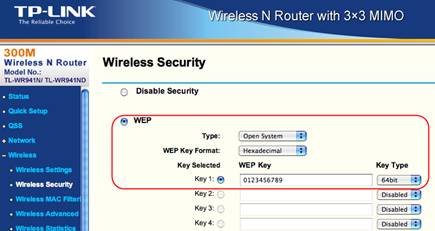
登入 TL-WPS510U ,按一下 [Setup] ,然後按一下 [Wireless] 。選取 TP-Link_Print Server 無線網路然後設定無線網路安全性。
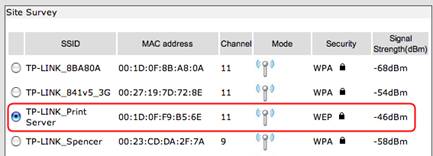
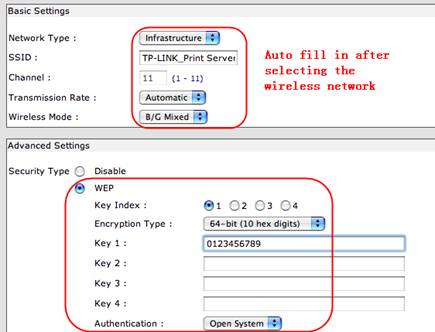
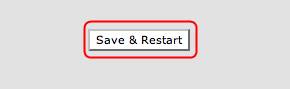
6. 在 MACbook 上連線到無線路由器。如步驟 5 所述, SSID 為 TP-Link_Print Server ,密碼為 0123456789 。
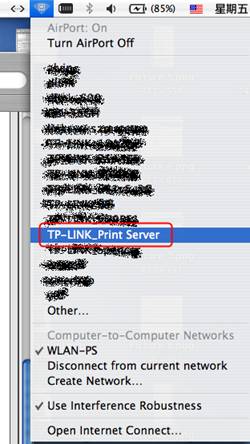
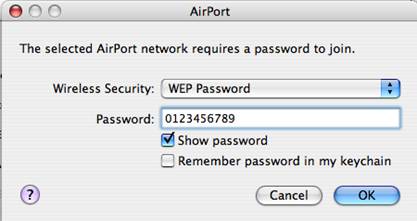
7. 嘗試看看您可以存取 TL-WPS510U 了,同時可以看到它在無線路由器的主機清單中。這表示 TL-WPS510U 已在基礎結構模式運作,同時可以和無線路由器和 MACbook 進行通訊。
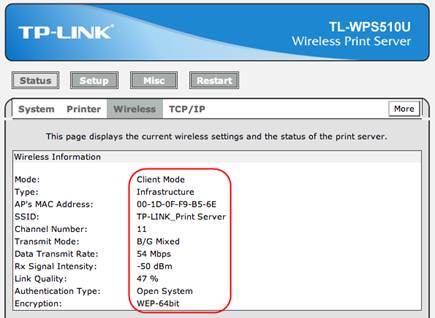
8. 為印表機新增一個標準 TCP/IP 連接埠。
按一下 [Apple] 圖示 ->[System Performances]->[Print & Fax]
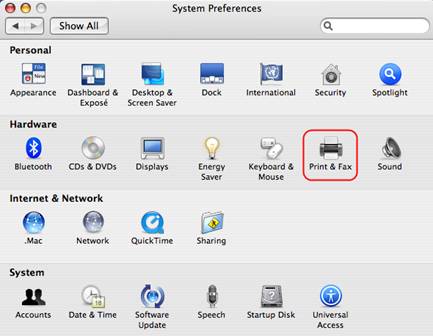
依照以下步驟進行:
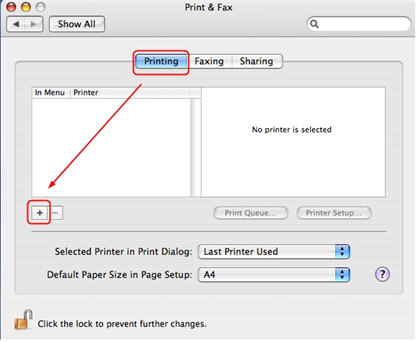
在選項中選取
Protocol : LPD
Address : 192.168.11.10
Queue : lp1
然後選取您的印表機機型。範例的印表機為 EPSON Style Photo 720 。
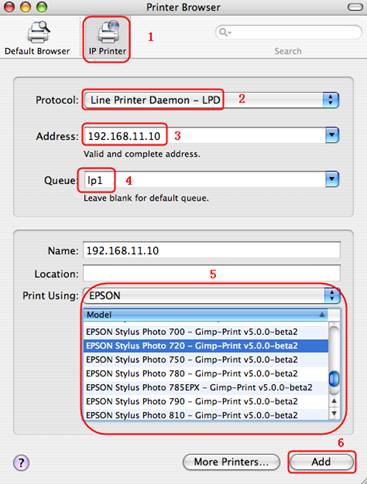
9. 在這之後,您已成功安裝列印伺服器了。
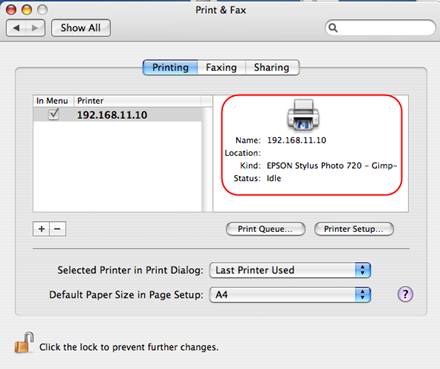
現在您可以透過 TL-WPS510U 進行列印了。
這篇faq是否有用?
您的反饋將幫助我們改善網站